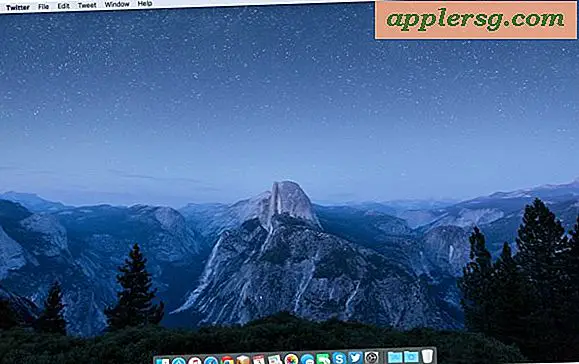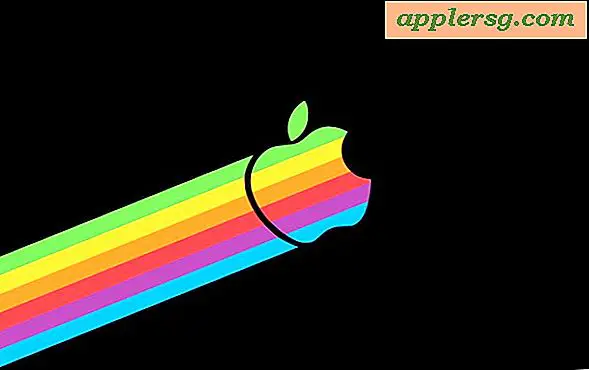5 Onderhoudstips voor iPhone en iPad: de eenvoudige en essentiële iOS-schoonmaakhandleiding

De lente is goed op gang, wat betekent dat het hoog tijd is om wat essentieel onderhoud te doen aan uw iOS-hardware. Ja, we weten dat schoonmaken niet het leukste is ter wereld, maar dit zijn allemaal eenvoudige taken, en eigenlijk is het het soort regulier onderhoud dat elke iPhone-, iPad- en iPod touch-gebruiker moet ontwikkelen tot normale gewoonten ... maar gewoon voor het geval je er nog niet bent, we zijn hier om te helpen.
Dus haal die iPhone, iPad, iPod touch eruit en volg hem mee om alles soepel te laten verlopen. Laten we gaan!
1: verwijder apps die u niet gebruikt ... en niet zou moeten gebruiken
We hebben allemaal wat apps die we niet gebruiken. Misschien is het een spel dat tijd verspilt, misschien is het een app die je vriend je heeft verteld, dat je er nooit in bent geslaagd, misschien is het wel de rommel die je hebt gedownload in je eerste twee weken van iPhone-eigendom en de App Store voelde als een snoepwinkel, of misschien die makelaarsapp om je 401k te bekijken - hoe vaak heb je effecten verhandeld op je iPhone? 0? Dat is wat ik dacht. Verwijder alle ongebruikte apps! Ze nemen ruimte in en gunnen je geen gunsten.

Maak je geen zorgen, je kunt ze altijd later opnieuw downloaden als je Clash of Clans opnames hebt.
2: Gooi minder gebruikte apps en ongewenste berichten in een map
Hoewel iOS wordt geleverd als een over het algemeen spartaanse ervaring (met name in vergelijking met enkele van de alternatieven die hun smartphones met carrier crud verspillen), worden al onze iPhones en iPads geleverd met apps die we ongetwijfeld niet gebruiken, maar niet kunnen verwijderen. Natuurlijk kun je ze verbergen door beperkingen, maar een betere benadering is om ze gewoon in een map te gooien en op een tweede of derde startscherm te plaatsen en te vergeten dat ze bestaan. Mijn map "Minder gebruikt" is allemaal van Apple en ziet er als volgt uit:

En ik ga eigenlijk nooit naar deze map, ooit. De ongebruikte spullen hier plaatsen helpt echter om het startscherm op te ruimen, dus het is beter dan niets.
3: Maak een back-up
Het is essentieel dat je de gewoonte hebt om regelmatig een back-up van je iDevices te maken, maar maar weinig mensen doen het zo vaak als zou moeten. Een back-up maken is om zoveel redenen van essentieel belang, van eenvoudig herstel in geval van een slechte software-update, een kwijtgeraakte iPhone, een upgrade, wat het ook is of wat je ook motiveert, maak gewoon een back-up! Waar wacht je op?
U kunt een back-up maken van iOS-apparaten naar iCloud of iTunes, of beide. iCloud is supereenvoudig, maar het is gemakkelijk overbelast als je meer dan één iPhone of iPad op dezelfde Apple ID hebt. iTunes staat in principe onbeperkte back-ups toe omdat het in plaats daarvan naar de harde schijf van je computer gaat, wat betekent dat zelfs als je geen grote harde schijf hebt, je die back-upbestanden naar een andere locatie zoals een externe schijf kunt kopiëren om wat schijfruimte en toegang te besparen ze later. U ziet waar ik naartoe ga ... er is geen excuus om geen regelmatige back-ups te maken.

En dit is te hopen dat Apple een beetje genereuzer wordt met iCloud-opslag, zodat het een betrouwbaardere back-upoplossing wordt voor iedereen, met de vingers gekruist!
4: iOS updaten
Updaten naar de nieuwste versie van iOS is belangrijk omdat elke release bugfixes, beveiligingsupdates en vaak ook nieuwe functies bevat. Blijf niet achter op een oude versie van iOS als er nieuwe versies beschikbaar zijn. Het updaten van de systeemsoftware op een iPhone, iPad of iPod touch is supereenvoudig via de OTA-update (Over-The-Air) en duurt slechts enkele minuten:
- Maak eerst een back-up van het apparaat, maar je hebt dit al gedaan, toch?
- Open Instellingen en ga naar "Algemeen"
- Kies "Software-update" en selecteer "Downloaden en installeren" als er een update beschikbaar is.

Eenvoudig, en het is over het algemeen in een paar minuten voltooid.
Ik ben altijd verbaasd hoe weinig gewone mensen iOS regelmatig updaten. Natuurlijk, ons geeks updaten het moment dat een nieuwe versie arriveert, maar de gemiddelde persoon merkt het niet en maakt waarschijnlijk ook niet veel uit, vaak rondhangend rond verschillende releases achter de nieuwste versie van iOS beschikbaar, mist belangrijke correcties en handige functies . Bijwerken!
5: Update Apps
Over updaten van software gesproken ... uw apps moeten ook worden bijgewerkt. Doe dit nadat u de ongewenste apps die u niet meer gebruikt hebt opgeruimd en verwijderd, zodat u uw bandbreedte of tijd verspilt.
- Open de app "App Store" en ga naar "Updates"
- Kies "Alles bijwerken" om elke app bij te werken die een nieuwe versie beschikbaar heeft

Als u er niet zeker van bent dat u uw iOS-apps moet bijwerken, kunt u vertrouwen op Automatische update om het voor u te doen. Supereenvoudig, en het is volledig geautomatiseerd en gaat achter de schermen door, zodat uw apps altijd de nieuwste versie hebben. Ik vind deze functie erg leuk, vooral voor beginnende en / of luie gebruikers, maar houd er rekening mee dat het de batterij kan verspillen, zodat veel gebruikers het uitschakelen om hun apparaten langer mee te laten zonder op te laden.
-
Hebt u onderhoudstips voor iOS of tips voor het reinigen van de lente voor de iPhone, iPad en iPod touch? Laat het ons weten in de reacties!